Funcția Centru de acțiune din Windows 10 ar putea fi familiară utilizatorilor Windows Phone. Stochează notificări despre toate evenimentele importante, cum ar fi actualizări, întreținere și avertismente de securitate într-un singur loc. În versiunile recente de Windows 10, poate afișa o serie de notificări necitite ca pictogramă suprapusă în tava de sistem.
Reclama
Există două moduri de a configura această caracteristică. Prima implică bara de activități din Windows 10, cealaltă este o modificare specială a registrului. Să vedem cum se poate face.
Notă: Dacă opțiunea Afișați ecusoane pe butoanele barei de activități este dezactivat sau dimensiunea mică a barei de activități este activată, contorul de notificări necitite va deveni ascuns automat. Rețineți acest lucru.
cum să găsești mesaje pe Instagram
Următoarele capturi de ecran arată pictograma suprapunere în acțiune:
![]()
Pentru a ascunde numărul de notificări pe pictograma Centrul de acțiune din Windows 10 , urmează următoarele instrucțiuni.
- Faceți clic dreapta pe pictograma Centrul de acțiune din bara de activități.

- În meniul contextual, debifați elementul „Nu afișați numărul de notificări noi”. Pictograma de suprapunere a notificărilor este activată în mod implicit. Dacă faceți clic pe element, îl veți dezactiva.
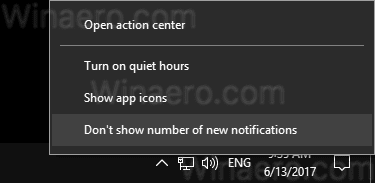
- Pentru a reactiva funcția, faceți clic dreapta pe pictograma Centrul de acțiune din bara de activități. În meniul contextual, veți vedea elementul „Afișați numărul de notificări noi”. Faceți clic pentru a o activa.
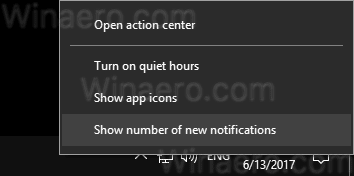
Esti gata.
Dacă trebuie să configurați această caracteristică cu o modificare a Registrului, iată cum se poate face.
- Deschis Editor de registru .
- Accesați următoarea cheie de registru:
HKEY_CURRENT_USER SOFTWARE Microsoft Windows CurrentVersion Notifications Settings
Bacsis: Cum să treci la cheia de registry dorită cu un singur clic .
- Aici, creați sau modificați valoarea DWORD pe 32 de biți numită NOC_GLOBAL_SETTING_BADGE_ENABLED. Lăsați datele sale de valoare ca 0. Notă: Chiar dacă sunteți care rulează Windows pe 64 de biți trebuie să creați în continuare o valoare DWORD pe 32 de biți.
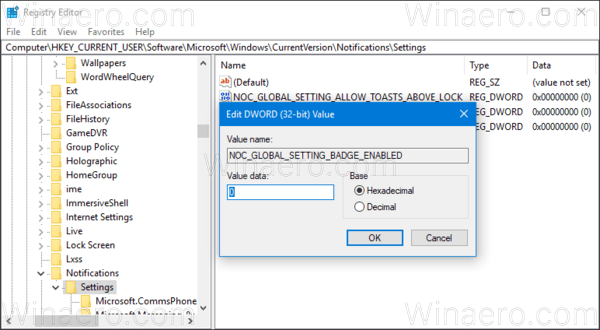
Valoarea NOC_GLOBAL_SETTING_BADGE_ENABLED poate fi setată la una dintre următoarele valori:
0 - nu afișați pictograma suprapunerii numărului de notificare
1 - afișează pictograma suprapunere. Aceasta este valoarea implicită. Dacă ștergeți valoarea NOC_GLOBAL_SETTING_BADGE_ENABLED, caracteristica pictogramă suprapunere va rămâne activată.
Asta e.
cea mai bună imprimantă foto pentru fotografi 2015









